Windows Media Player 12 Review och dess Windows / Mac-alternativ
Windows Media Player är en standard mediaspelare och biblioteksverktyg för Microsoft Windows. Du kan spela AVI, DivX, MOV och många andra videor gratis med Windows Media Player. Den senaste Windows Media Player 12 finns på Windows 7, Windows 8.1 och Windows 10.
Vissa människor kan ha svårt att hitta Windows Media Player Windows 10. Det finns ingen direkt nedladdning av Windows Media Player för Windows 10-länken. Du måste uppgradera Windows 10 från Windows 8.1 eller Windows 7 för att få en ren installation. Men den nya Windows Media Player 12 Windows 10-versionen innehåller inte DVD-uppspelningsfunktionen.
Windows Media Player för Mac-versionen har upphört. Du måste ladda ner Windows Media-komponenter för QuickTime för att få samma funktion. Så Mac och andra Windows-användare som inte stöds kan inte använda Windows Media Player direkt.
Är Windows Media Player värt att använda? Vilka andra program kan ersätta Windows Media Player för Windows 7/8/10? Du kan fortsätta läsa för att få den information du behöver nedan.
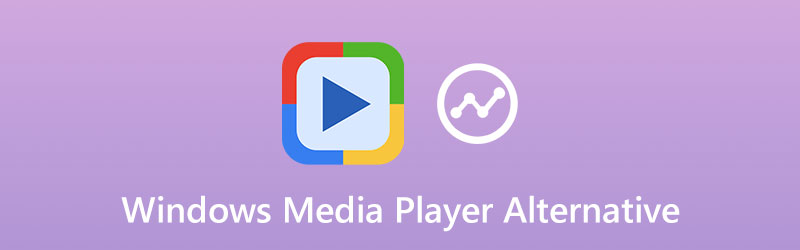
SIDINNEHÅLL
Innan vi skriver, hur vi testar programvara för inlägg:
Ansvarsfriskrivning: Allt innehåll på vår webbplats är skrivet av människor i vår redaktion. Innan vi skriver gör vi djupgående research om ämnet. Sedan tar det oss 1-2 dagar att välja och testa verktyg. Vi testar mjukvara från enhets- och systemkrav, funktioner, användningsupplevelse etc. För att göra vårt test mer heltäckande tittar vi även på recensionswebbplatser, som G2, Trustpilot, etc., för att samla verkliga användares erfarenheter som referens.
Del 1: Granskning av Windows Media Player 12
Precis som ovan nämnts är den senaste Windows Media Player-uppdateringen WMP 12. Du kan ladda ner Windows Media Player 12 för Windows 10 / 8.1 / 7 för närvarande. Så den här artikeln kommer inte att prata om Windows Media Player 11/10 eller ens tidigare versioner. Låt oss bara fokusera på Windows Media Player 12 och se om Windows Media Player är bäst eller inte.
Windows Media Player 12 Fördelar
- Spela upp videor, musikfiler, oskyddade låtar från iTunes-biblioteket och bilder på din Windows 10 / 8.1 / 7-dator med hög kvalitet.
- Organisera video- och musikfiler efter genre, album, år, artist, betyg och mer.
- Gör din spellista med valfri video- eller ljudfil i anpassad ordning.
- Rippa och bränna ljud från och till CD-skivor.
- Grundläggande mediahanteringsfilter, inklusive backning, vidarebefordran, spolning, markering, justering av uppspelningshastighet etc.
- Strömma och synkronisera mediefiler till en bärbar enhet eller andra Windows 7-datorer under samma hemnätverk.
Windows Media Player 12 Nackdelar
- Windows Media Player 12 slutar fungera och fortsätter att krascha ofta.
- Den senaste Windows Media Player version 12 har inte många förbättringar än WMP 11.
- WMP-gränssnittet måste förbättras.
- Kräva en snabb DSL-anslutning för att strömma videor med Windows Media Player.
- Behöver fortfarande ladda ner relaterade codecs för att spela MKV, MOV och andra vanliga video- och ljudformat.
- Den gratis versionen gör det stöder inte uppspelning av DVD-skivor och Blu-rays.
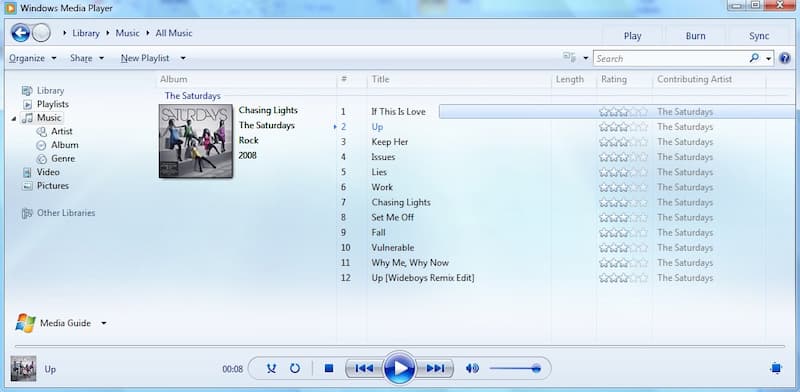
Del 2: Topp 5 Windows Media Player-alternativ
Om du letar efter Windows Media Player 12-ersättare, här är några starkt rekommenderade mediaspelarprogramvara för Windows och Mac. Du kan få liknande och ännu bättre videouppspelningsupplevelse.
Topp 1: Vidmore Player
Windows Media Player 12 kan inte spela Blu-ray-skivor. Om du vill spela upp Blu-ray kan du vända dig till Vidmore Player för hjälp. Du kan få sömlös Blu-ray- och DVD-uppspelning med hög bild- och ljudkvalitet. Både DRM-skyddade och oskyddade skivor stöds. Dessutom kan du få smidig uppspelning av video- och ljudfiler. Det finns inget behov av att ladda ner extra codecs eller plugins. Vidmore Player-stödet för internt format är kraftfullt och pålitligt.
- Titta på Blu-ray- och DVD-filmer med HD-bildkvalitet och förlustfria ljudeffekter.
- Spela alla typer av video- och ljudformat, inklusive 4K UHD och 1080p / 720p HD-videor.
- Avancerad ljudkodningsteknik (Dolby, DTS, AAC, TrueHD, etc.).
- Styr multimediauppspelning med video- / ljudspår, undertexter, skärmstorlek, ljudkanal, bildeffekter och mer.
- Arbeta med Windows 10/8/7 och Mac-datorer.

Topp 2: VLC Media Player
VLC Media Player är ett gratis Windows Media Player 12-alternativ för Windows, Mac, Linux, iOS och Android. Du kan spela de flesta video- och ljudfiler gratis med VLC Media Player. När det gäller DVD och Blu-ray-uppspelning, endast oskyddade skivor kan spelas här.
Fördelar:
- Redigera, konvertera och spela in stationära videor med flera funktioner.
- Anpassa video- och ljuduppspelning för flera enheter.
Nackdelar:
- Många avancerade funktioner är dolda på grund av det överväldigande gränssnittet.
- Behöver du ladda ner codecs för att spela upp vissa format som inte stöds.

Topp 3: QuickTime Player
QuickTime Player kan vara ditt gratis alternativ för Windows Media Player för Mac. Det är ett förinstallerat program som kan spela mediefiler och spela in skärmvideo på alla Mac-datorer. Ingen brant inlärningskurva eller virus. Du kan enkelt spela upp videor på Mac med QuickTime Player.
Fördelar:
- Mac-mediaspelaren finns redan på din dator. Det finns inget behov av att ladda ner någon tredjepartsapp.
- Spela vanliga mediefiler och iTunes-inköp.
Nackdelar:
- QuickTime Player för Windows är inte lika bra som Mac-versionen.
- Kan inte fungera med vanliga undertextsfiler.

Du kanske vill fixa QuickTime fungerar inte på Mac.
Topp 4: GOM Player
Du kan använda GOM Player för att öppna de vanligaste video- och ljudfilerna gratis. Dessutom stöder Windows Media Player 12 Windows 10-alternativ 360-graders VR-videor. Du kan använda musen eller tangentbordet för att titta på en video i 360 grader runt. Naturligtvis finns det också många andra filter som kan styra videouppspelning.
Fördelar:
- Spela de vanligaste mediefilerna och delvis nedladdade filerna.
- Justera uppspelningshastigheten och videoeffekter.
Nackdelar:
- DVD-uppspelningsfunktionen måste förbättras.
- GOM Player ansluter till Internet vid start som standard.
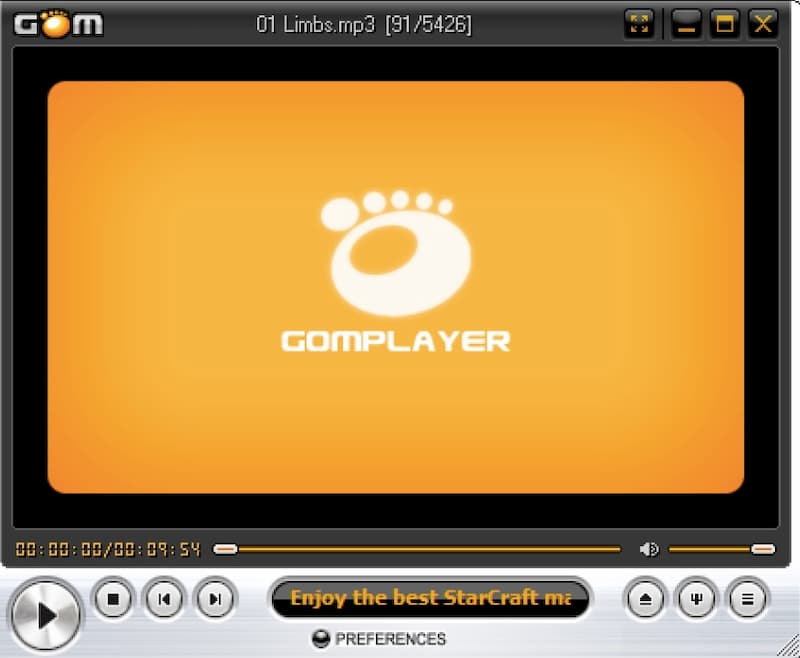
Topp 5: Foobar2000
Foobar2000 är en gratis ljudspelare för Windows. Jämfört med Windows Media Player 12 kräver Foobar2000 mindre minne. Dessutom kan du konvertera ljud och använda musikmärkning på Windows 10 / 8.1 / 8/7 / Vista / XP gratis här.
Fördelar:
- Spela musik och lägg till metadata gratis i Windows.
- Få gaplös uppspelning med Foobar2000.
Nackdelar:
- Foobar2000 har ett föråldrat gränssnitt.
- Vissa avancerade uppspelningsfunktioner är inte vänliga för nybörjare.
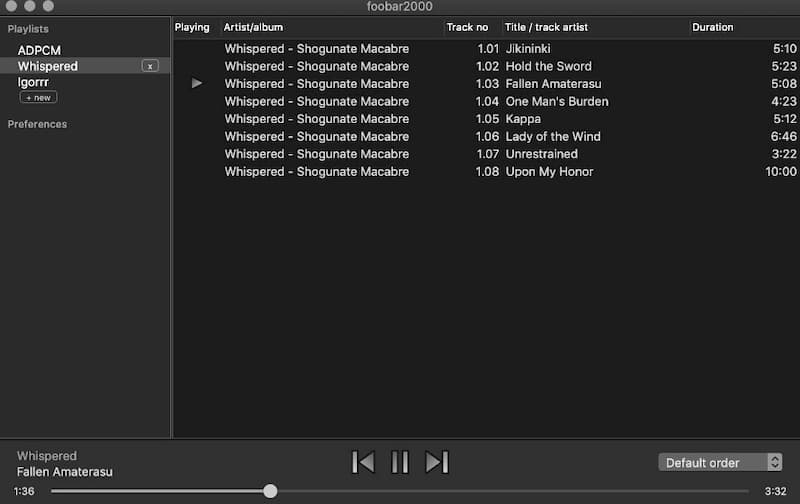
Del 3: Vanliga frågor om Windows Media Player
Hur fixar jag Windows Media Player har slutat fungera fel?
Öppna din C-enhet. Välja programdata följd av Microsoft, Windows och DRM-cache i ordning. Öppna DRM-cache och ta bort de innehållna filerna. Placera nya licenser i den. Senare kan du starta om programmet för att se att Windows Media Player inte fungerar är fast eller inte.
Hur fixar jag Windows Media Player-frysning i helskärmsläge?
Uppdatera först grafikkortdrivrutinen. Håll och tryck på Windows och R på tangentbordet. Skriv devmgmt.msc i textrutan. Senare trycker du på Enter för att gå vidare. Gå till Enhetshanteraren och klicka på + för att expandera grafikkort sektion. Dubbelklicka på drivrutinsnamnet och välj sedan drivrutinsfliken. Uppdatera drivrutinen med Windows. Eller så kan du uppdatera installationen av Windows Media Player 12 för att lösa problemet.
Vad ska jag göra när Windows Media Player kraschar?
Öppna Kontrollpanel. Välja Visa alla för att hitta en skytt. Kör den här felsökaren för att felsöka biblioteket och inställningarna för Windows Media Player. Klick Använd fixen i den nya popupen. Starta om din Windows-dator och öppna Windows Media Player igen. Nu borde Windows Media Player fungera ordentligt.
Windows Media Player 12 finns fortfarande och är endast tillgängligt på Windows 10 / 8.1 / 7. För andra Windows- och Mac-användare kan du prova ovanstående mediaspelaralternativ istället. Du kan öppna fler video- och ljudformat. Windows Media Player fungerar inte eller fortsätter att krascha kan också kringgås. Om du vill få förlustfri DVD- och Blu-ray-uppspelning, prova bara Vidmore Player. Dess kostnadsfria testversion är tillgänglig för alla användare.


